Google Sheets가 비즈니스 데이터 관리에서 ‘만능툴’로 자리 잡은 데는 다 이유가 있죠. 빠르고, 협업도 쉽고, 솔직히 우리 대부분이 하루 중 적어도 한 번은 이 툴을 열어봅니다. 하지만 요즘 기업들이 점점 데이터 중심으로 움직이면서, 진짜 고민은 예쁜 차트 그리기가 아니라, 최신의 신뢰할 수 있는 웹 데이터를 복사-붙여넣기 지옥 없이 시트에 자동으로 불러오는 거예요. 영업팀이 매주 리드 리스트 업데이트하느라 몇 시간씩 허비하고, 운영팀이 가격표 정리하다가 데이터가 바뀌는 걸 수도 없이 겪는 모습, 다들 한 번쯤 봤을 겁니다.
웹 데이터를 Google Sheets로 가져오려다 고생해본 적 있다면, 수작업의 느림과 오류, 그리고 IMPORTHTML이나 IMPORTXML 같은 내장 함수가 최신 동적 웹사이트에서 에러만 뱉는 좌절을 잘 아실 거예요. 그래서 오늘은 Google Sheets의 기본 기능부터 같은 AI 기반 도구까지, 웹 데이터 추출을 쉽고 재밌게 만드는 방법을 실제 사례와 함께 소개합니다. 실전 단계, 흔히 빠지는 함정, 그리고 Google Sheets를 실시간 자동화 대시보드로 바꾸는 꿀팁까지 모두 다룹니다.
왜 Google Sheets로 웹 데이터 추출을 자동화해야 할까요?
솔직히, 누가 하루 종일 웹사이트에서 데이터를 복사해서 시트에 붙여넣고 싶겠어요? 그런데 하고, 하는 만큼, 최신의 정확한 웹 데이터에 대한 수요는 어디에나 있습니다. 영업팀은 최신 리드가 필요하고, 운영팀은 실시간 가격표를 원하며, 분석가는 신선한 시장 데이터를 원하죠—모두 Google Sheets에서, 항상.
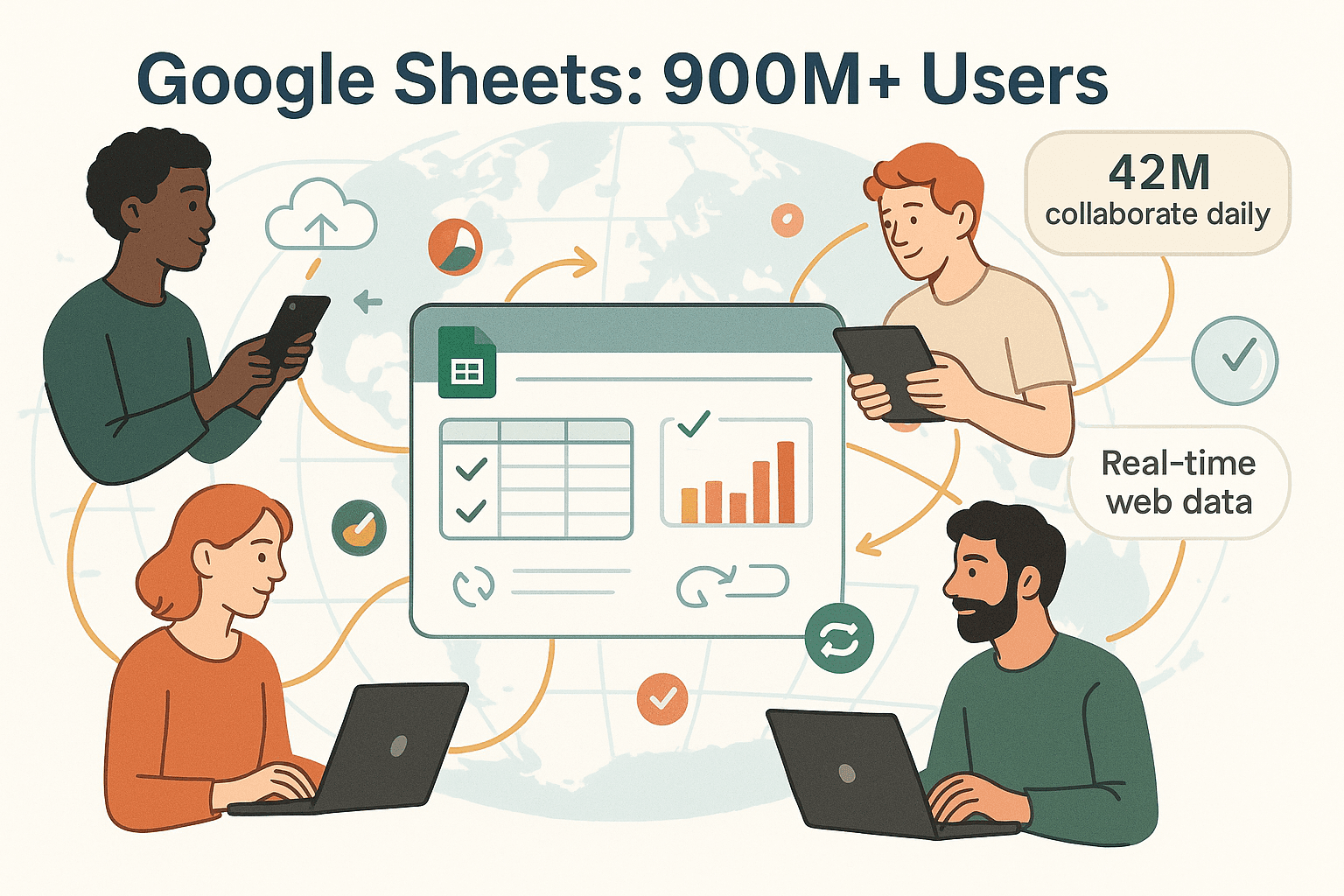 웹 데이터 추출 자동화가 요즘 팀에 필수인 이유는 이렇습니다:
웹 데이터 추출 자동화가 요즘 팀에 필수인 이유는 이렇습니다:
- 시간 절약: 자동화로 을 반복 작업에서 해방할 수 있어요.
- 정확도 향상: 수작업 입력은 로, 대량 데이터에서는 실수가 쌓입니다.
- 실시간 인사이트: 자동 업데이트로 항상 최신 데이터 유지, 어제 데이터가 아닙니다.
- 확장성: 10행이든 1만 행이든 자동화는 문제없이 처리합니다.
- 비용 효율: 반복 작업에 쓰는 시간을 줄이면 더 중요한 일에 집중할 수 있죠.
즉, Google Sheets로 웹 데이터를 자동화하는 건 단순히 생산성만 높이는 게 아니라, 경쟁력을 높이는 전략입니다.
기존 웹 데이터 수집 방식의 한계
예전 방식, 즉 수동 복사-붙여넣기와 CSV 다운로드로 돌아가 볼까요? 몇 줄만 다룰 때는 괜찮지만, 데이터가 자주 바뀌거나 동적 페이지를 다루면 금세 한계에 부딪힙니다.
당면 과제는 다음과 같습니다:
| 방법 | 장점 | 단점 |
|---|---|---|
| 수동 복사-붙여넣기 | 간단, 설정 불필요 | 느림, 오류 많음, 확장성 없음, 정적 스냅샷만 가능 |
| CSV 내보내기/가져오기 | 구조화, 빠름 | 마지막 다운로드 시점까지만 신선, 내보내기 지원 사이트에만 한정 |
| 내장 함수 | 실시간, 자동 새로고침 | 단순/정적 웹페이지만 가능, 동적/로그인 필요 사이트에서는 작동 안 함 |
평균 사무직 근로자는 하고, 20명 팀이면 연간 백만 번 이상의 복사-붙여넣기를 하게 됩니다. 실수도 많고, 시간 낭비도 심각하죠.
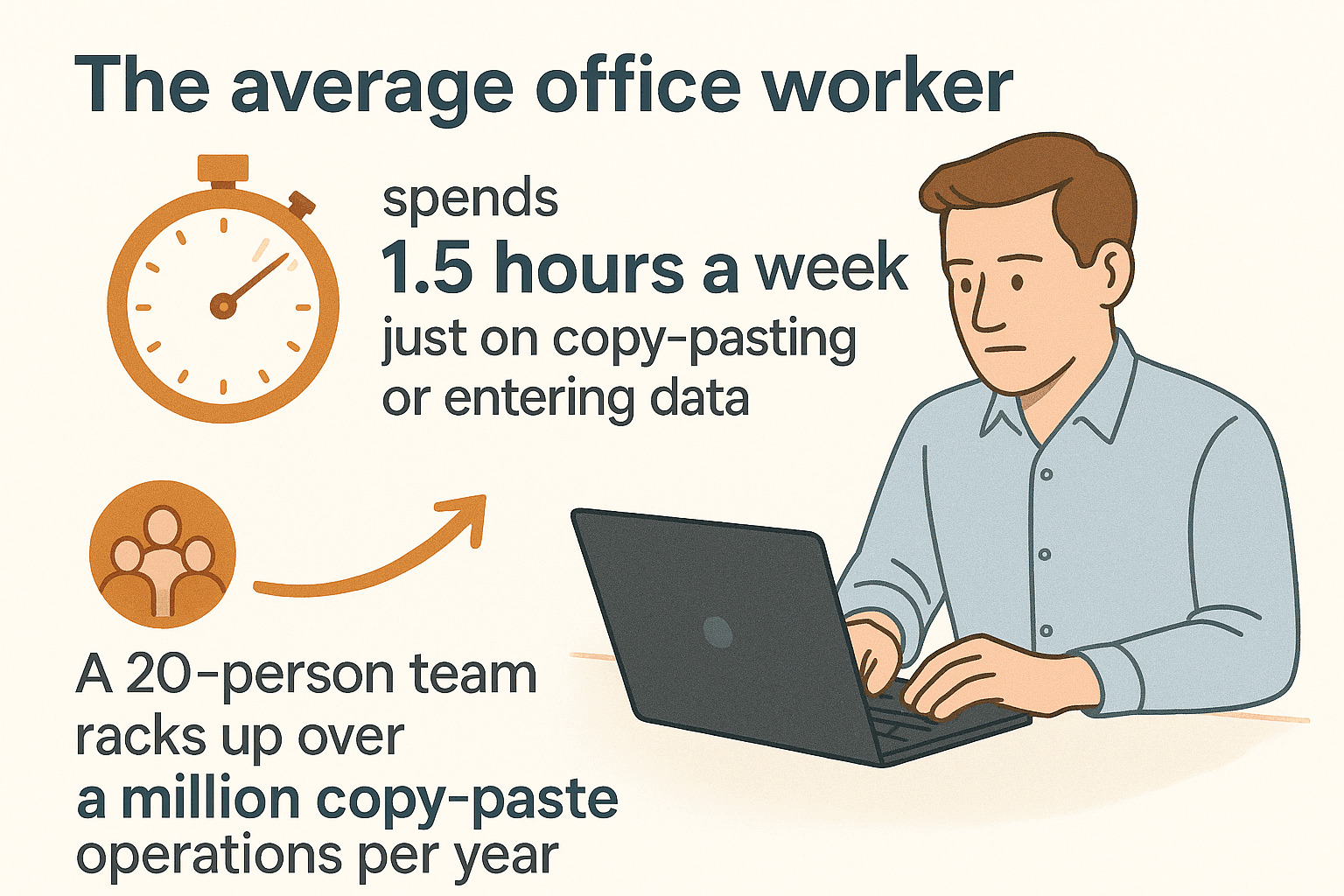 수동 방식의 추가 한계는 다음과 같습니다:
수동 방식의 추가 한계는 다음과 같습니다:
- 동적 콘텐츠: 최신 웹사이트는 데이터를 JavaScript로 불러와, 초기 HTML에 데이터가 없습니다.
- 페이지네이션: 데이터가 여러 페이지에 걸쳐 있으면, 수동 방식은 절반 이상을 놓치기 쉽습니다 ().
- 불일치: 피로하거나 집중이 흐트러지면 실수가 늘어납니다.
- 실시간 업데이트 불가: 작업이 끝날 때쯤이면 데이터가 이미 바뀌었을 수 있습니다.
즉, 기본적인 수준을 넘어서면 더 똑똑한 방법이 필요합니다.
Google Sheets 내장 함수로 웹 데이터 추출하기
Google Sheets에는 공개 웹 데이터 소스를 시트로 바로 불러올 수 있는 몇 가지 'import' 함수가 내장되어 있습니다. 별도 확장 프로그램 없이도 간단한 웹 스크래퍼 역할을 하죠. 주요 함수는 다음과 같습니다:
- IMPORTHTML: 공개 웹페이지의 표나 목록을 불러옵니다.
- IMPORTXML: XPath 쿼리로 특정 요소를 추출합니다.
- IMPORTRANGE: 다른 Google Sheets 파일과 데이터 연결.
- IMPORTDATA: 공개 URL의 CSV 또는 TSV 파일을 가져옵니다.
- IMPORTFEED: RSS 또는 Atom 피드를 불러옵니다.
각 함수의 사용법, 장단점을 살펴볼게요.
IMPORTHTML: 표와 목록 추출
사용법:
=IMPORTHTML("URL", "table" 또는 "list", 인덱스)
예시:
공개 날씨 사이트의 첫 번째 표를 불러오려면:
=IMPORTHTML("https://weather.gc.ca/canada_e.html", "table", 1)
적합한 경우:
- 위키피디아 목록, 주식 표 등 공개 HTML 표/목록
한계:
- 정적 HTML만 가능(JavaScript 데이터 불가)
- 올바른 표/목록 인덱스 필요
- 로그인 필요/동적 사이트에서는 작동 안 함
IMPORTXML: XPath로 유연한 데이터 추출
사용법:
=IMPORTXML("URL", "XPath_query")
예시:
상품 페이지에서 모든 가격을 추출하려면:
=IMPORTXML("https://example.com/product123", "//span[@class='price']")
적합한 경우:
- HTML 구조에서 메타 태그, 링크, 커스텀 필드 등 특정 요소 추출
한계:
- XPath, HTML 구조에 대한 이해 필요
- 사이트 레이아웃 변경 시 쉽게 깨짐
- JavaScript로 불러온 데이터는 추출 불가
IMPORTRANGE: 시트 간 데이터 연결
사용법:
=IMPORTRANGE("spreadsheet_url", "SheetName!A1:Z100")
적합한 경우:
- 여러 Google Sheets 파일 간 데이터 연결
한계:
- 두 시트 모두 접근 가능해야 하며, 최초 한 번 '접근 허용' 필요
- IMPORTRANGE가 많으면 시트가 느려질 수 있음
IMPORTDATA 및 IMPORTFEED
- IMPORTDATA: 공개 URL의 CSV/TSV 파일 불러오기
- IMPORTFEED: RSS/Atom 피드(뉴스, 블로그 등) 집계
구조화된 데이터에 적합하지만, 역시 공개·정적 소스에 한정됩니다.
내장 함수의 한계: 실제 현장에서 마주치는 문제들
문제는, 최신 웹사이트에 이 함수들을 적용하려 하면 곧바로 벽에 부딪힌다는 점입니다:
- JavaScript 미지원: IMPORTHTML/IMPORTXML은 초기 HTML만 읽고, 페이지 로딩 후 추가되는 데이터는 못 봅니다 ().
- 로그인/세션 불가: 로그인이나 결제벽 뒤 데이터 접근 불가
- 취약성: XPath, 표 인덱스 등은 사이트 구조가 바뀌면 바로 깨짐
- 페이지네이션: 한 번에 한 페이지만 추출, '다음' 클릭이나 스크롤 불가
- 사이트 차단: 일부 사이트는 Google import 함수 자체를 차단 ()
- 새로고침 지연: 데이터가 약 1시간마다 갱신, 실시간은 아님
'Imported content is empty'나 #N/A 에러를 본 적 있다면, 이 좌절을 잘 아실 겁니다.
AI 웹 스크래퍼가 Google Sheets에 꼭 필요한 이유
여기서 AI 웹 스크래퍼가 등장합니다—Google Sheets의 강력한 조력자죠. 같은 도구는 다음을 지원합니다:
- 모든 웹사이트 스크래핑: 동적, JavaScript 기반, 로그인 필요 페이지까지 모두 가능
- 필드 자동 인식: Thunderbit의 'AI 필드 추천'이 페이지를 읽고 적합한 컬럼을 제안—코딩, XPath 불필요
- 페이지네이션/서브페이지 처리: '다음' 버튼 클릭, 스크롤, 서브페이지 방문까지 자동화
- Google Sheets로 바로 내보내기: 클릭 한 번에 데이터가 시트로 이동
- 정기 업데이트 예약: 한 번 설정하면 자동으로 최신 데이터 유지
개발자든 비전문가든, 이 기능이 얼마나 시간을 아껴주는지 직접 써보면 깜짝 놀라실 거예요. 코딩을 모르는 영업/운영팀도 Thunderbit와 Google Sheets만 있으면 강력한 자동화 데이터 파이프라인을 만들 수 있습니다.
실전 가이드: Thunderbit로 Google Sheets 웹 데이터 자동화하기
Thunderbit를 활용해 웹 데이터를 Google Sheets로 자동화하는 과정을 단계별로 안내합니다—코딩 지식 전혀 필요 없습니다.
1. Thunderbit 크롬 확장 프로그램 설치
에서 브라우저에 추가하세요. 무료 계정 가입 후, 몇 개의 페이지는 무료로 체험할 수 있습니다.
2. 추출할 웹사이트 접속
데이터를 추출하고 싶은 웹사이트(상품 목록, 업체 디렉터리, 경쟁사 가격 페이지 등)에 접속하세요. 로그인이 필요하다면 먼저 로그인하세요(Thunderbit는 브라우저에 보이는 데이터를 추출합니다).
3. 'AI 필드 추천'으로 자동 필드 인식
크롬 툴바의 Thunderbit 아이콘을 클릭하고, 'AI 필드 추천'을 누르세요. Thunderbit의 AI가 페이지를 분석해 '상품명', '가격', '평점' 등 적합한 컬럼을 제안합니다. 필요에 따라 수정하거나 직접 추가할 수도 있습니다.
4. 메인/서브페이지 데이터 스크래핑
'스크래핑'을 클릭하면 Thunderbit가 자동으로:
- 페이지네이션(다음 버튼 클릭, 스크롤 등) 처리
- 서브페이지(상품 상세 등) 방문 및 추가 데이터 추출
- 모든 정보를 구조화된 표로 정리
5. Google Sheets로 내보내기
스크래핑이 끝나면 '내보내기'를 클릭하고 Google Sheets를 선택하세요. Google 계정 인증 후, 원하는 시트를 지정하면 데이터가 즉시 전송됩니다—무료로 이용 가능.
반복 작업이 필요하다면 스크래퍼 템플릿을 저장하고, 자동 실행 예약도 할 수 있습니다.
Thunderbit의 'AI 필드 추천'으로 복잡한 웹페이지도 OK
이 기능은 복잡하거나 동적인 페이지에서 특히 유용합니다. XPath를 직접 찾거나 표 인덱스를 추측할 필요 없이, Thunderbit의 AI가 페이지를 분석해 적합한 필드를 제안합니다. 예를 들어, 이커머스 사이트라면 '상품명', '가격', '이미지 URL', '평점' 등을 자동으로 추천하죠.
이 덕분에 원래 몇 시간 걸리거나 개발자 도움이 필요했던 작업이 단 두 번의 클릭으로 끝나기도 합니다. 특히 비개발자 영업/운영팀이 구조화된 데이터를 손쉽게 추출할 수 있어 큰 도움이 됩니다.
Thunderbit로 동적·다중 페이지 데이터도 손쉽게 처리
Thunderbit는 여러 페이지에 걸쳐 있거나 '더 보기' 버튼 뒤에 숨겨진 데이터 추출에 강점을 보입니다. AI 기반 엔진이 자동으로:
- 페이지네이션을 감지해 클릭
- 무한 스크롤 페이지도 자동 스크롤
- 서브페이지(개별 상품/프로필 등) 방문 후 추가 데이터 추출 및 표에 병합
예를 들어, 부동산 매물 리스트를 스크래핑할 때, 메인 페이지에서 요약 정보를 추출하고 각 매물 상세 페이지를 방문해 중개인 연락처, 편의시설 등 추가 정보를 한 번에 시트로 모을 수 있습니다.
Thunderbit의 동적·다중 페이지 데이터 처리 능력은 Google Sheets에서 최신·포괄적 정보를 필요로 하는 모든 분께 혁신적인 솔루션이 될 거예요.
실시간 데이터 자동화: Google Sheets + Thunderbit 정기 스크래핑
매일 아침 Google Sheets가 자동으로 최신 데이터로 갱신된다면 어떨까요? Thunderbit의 스케줄 스크래퍼 기능으로 가능합니다:
- Thunderbit에서 평소처럼 스크래핑 설정
- '스케줄' 선택 후, '매일 오전 8시'처럼 간단한 영어로 주기 입력
- 내보내기 대상으로 Google Sheets 선택
- 저장 및 스케줄 활성화
이제 Thunderbit가 지정한 주기에 맞춰 자동으로 스크래핑을 실행하고, 최신 데이터를 시트에 전송합니다. 이런 방식은 다음에 특히 유용합니다:
- 가격 모니터링
- 리드 리스트 자동 갱신
- 재고 현황 추적
- 뉴스/소셜 미디어 대시보드
Google Sheets의 스크립트나 추가 기능과 결합하면, 실시간 비즈니스 대시보드도 손쉽게 구축할 수 있습니다.
신뢰할 수 있는 Google Sheets 웹 데이터 자동화 팁
데이터 파이프라인을 안정적으로 유지하려면 다음을 참고하세요:
- 적합한 도구 선택: 단순·정적 페이지는 IMPORTHTML/IMPORTXML, 동적·다중 페이지·로그인 필요 사이트는 Thunderbit 활용
- 데이터 정제: Thunderbit의 필드 AI 프롬프트로 추출 시 데이터 포맷/분류, 또는 시트에서 추가 정제
- 오류 모니터링: 데이터가 갑자기 비거나 이상하면, 사이트 구조 변경/로그인 요구 여부 확인
- 쿼터 준수: Google Sheets는 외부 데이터 가져오기 빈도에 제한이 있으니, import 함수 남발 주의
- 중요 데이터 백업: 핵심 대시보드는 별도 탭/파일로 주기적 백업 권장
더 많은 문제 해결 및 고급 팁은 와 를 참고하세요.
결론: Google Sheets 웹 데이터의 진정한 잠재력 열기
정리하자면, Google Sheets 내장 함수는 단순·공개 데이터에 빠르게 활용할 수 있습니다. 하지만 동적·복잡·핵심 데이터에는 같은 AI 웹 스크래퍼와 결합하는 것이 정답입니다. Google Sheets의 쉬운 분석·협업과, 웹 어디서든 원하는 데이터를 끌어오는 강력함을 동시에 누릴 수 있죠.
수많은 팀이 매주 수작업 업데이트에 허비하던 시간을, 자동으로 돌아가는 실시간 대시보드로 바꾼 사례를 직접 봤습니다. 그만큼 데이터 정확도, 의사결정 속도, 팀 만족도가 모두 올라갑니다(복사-붙여넣기 손목 통증도 줄고요).
직접 경험해보고 싶으신가요? 후 첫 스크래핑을 설정해보세요. 더 고급 자동화 팁이 궁금하다면 에서 다양한 활용법과 튜토리얼을 확인할 수 있습니다.
자주 묻는 질문(FAQ)
1. Google Sheets로 웹 데이터를 가장 쉽게 가져오는 방법은?
단순·정적 표나 목록은 Google Sheets의 IMPORTHTML/IMPORTXML 함수를 사용하세요. 동적, 페이지네이션, 로그인 필요 데이터는 같은 AI 웹 스크래퍼가 적합합니다.
2. IMPORTHTML/IMPORTXML이 에러나 빈 데이터만 반환하는 이유는?
이 함수들은 페이지의 초기 HTML만 읽습니다. 데이터가 JavaScript로 불러와지거나, 로그인 필요이거나, 사이트가 Google의 접근을 차단하면 에러나 빈 결과가 나옵니다.
3. Thunderbit는 Google Sheets와 어떻게 연동되나요?
Thunderbit로 어떤 웹사이트든 데이터 추출 후, 클릭 한 번으로 Google Sheets에 바로 내보낼 수 있습니다. 반복 스크래핑 예약도 지원해 실시간 데이터 갱신이 가능합니다.
4. Thunderbit로 다중 페이지/서브페이지 데이터도 추출할 수 있나요?
네! Thunderbit의 AI가 자동으로 페이지네이션을 클릭하고, 서브페이지(상품 상세 등)도 방문해 모든 데이터를 하나의 표로 합칩니다.
5. Thunderbit를 Google Sheets와 무료로 체험할 수 있나요?
물론입니다. 에서 무료 체험이 가능하며, Google Sheets 내보내기도 지원합니다.
비즈니스 자동화에 도움이 되는 더 많은 가이드가 궁금하다면:
자동화로 업무가 더 쉬워지길 바라며, 여러분의 시트가 항상 최신 상태로 유지되길 바랍니다!
더 알아보기